
人気ゲームアプリ「ドラゴンボールZ ドッカンバトル (以下、ドッカンバトル/ドカバト)」をプレイしても、機種変更をした際にゲームデータを引き継げるかどうか気になるユーザーも多いのではないでしょうか。
ドカバトの引き継ぎには「機種変更コード」を使う方法と、「Facebookアカウント」を利用する方法の2パターンがあります。本記事ではそれぞれの手順を解説します。
いずれの方法でも、異なるOSにゲームデータを引き継いだ場合は「龍石」を引き継ぐことはできません。
【方法1】機種変更コードを利用して引き継ぐ
引き継ぎをおこなう1つ目の方法として、ゲーム内で発行できる「機種変更コード」を利用する手段があります。機種変更前に旧端末で発行する必要がありますので、事前に準備しておきましょう。
機種変更前:機種変更コードを発行する

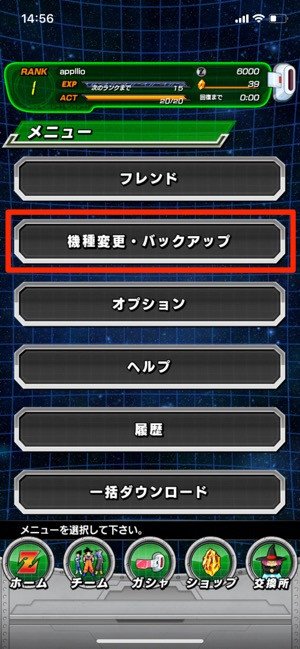
出発画面から[メニュー]をタップし、[機種変更・バックアップ]を選択します。

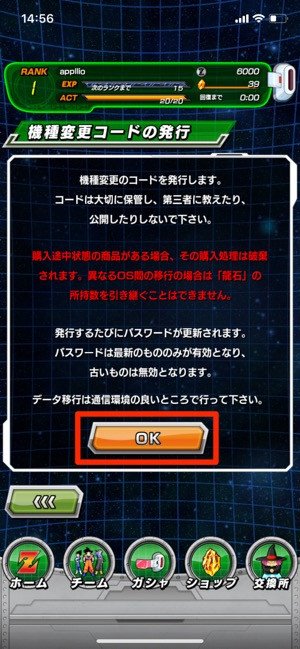
[機種変更コードの発行]→[OK]の順にタップして操作を進めます。

「ユーザーID」と「機種変更コード」が表示されます。これらは引き継ぎの際に入力することになるので、スクショやメモをするなどして保管しておきましょう。
機種変更コードの発行はこれで完了です。
機種変更後:機種変更コードで引き継ぐ
新端末でもドッカンバトルをインストールしたら、引き継ぎ作業をおこないます。


ゲームトップ画面で[機種変更]をタップし、[機種変更コードの入力]を選択します。
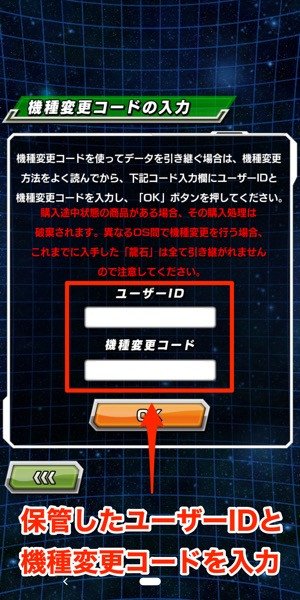
旧端末で保管していたユーザーIDと機種変更コードを入力し、[OK]をタップします。



確認画面が2度表示されますので、内容を確認したらいずれも[OK]をタップします。「引き継ぎ完了」と表示されれば引き継ぎ成功です。

旧端末のゲームデータは削除されプレイできなくなる
なお、旧端末のゲームデータは削除されてしまいます。それまでのゲームデータはプレイできなくなりますので注意しましょう。
【方法2】Facebookアカウントを利用して引き継ぐ
ドッカンバトルはFacebookアカウントと連携することで引き継ぐことも可能です。まだFacebookアプリをインストールしていない場合、機種変更前にインストールしておきましょう。
機種変更前:Facebookアカウントと連携する

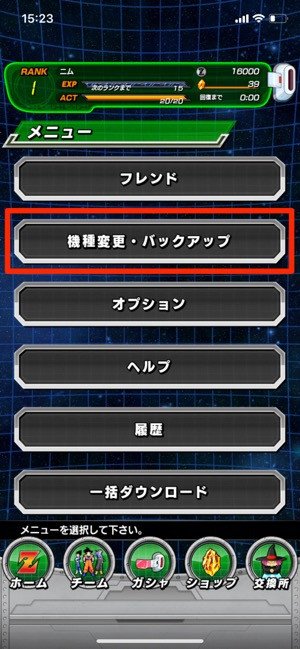
出発画面の[メニュー]から[機種変更・バックアップ]を選択します。
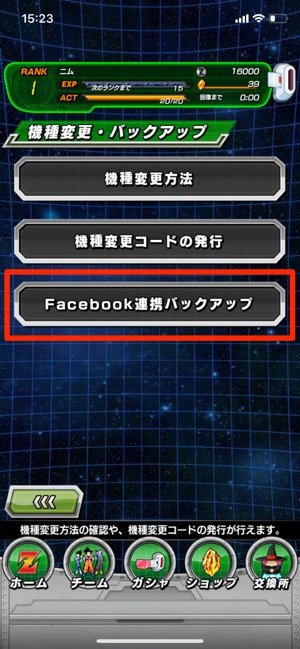
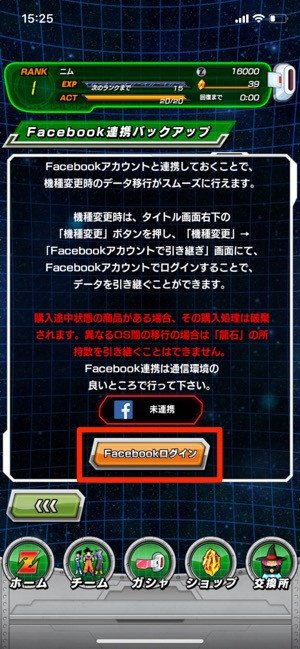
[Facebook連携バックアップ]をタップし、次の画面でも[Facebookログイン]をタップしましょう。
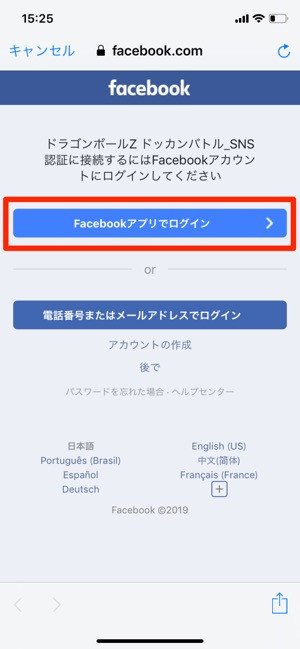

[Facebookアプリでログイン]をタップするとFacebookが起動するので、アクセス許可画面で[○○(ユーザー名)としてログイン]をタップします。
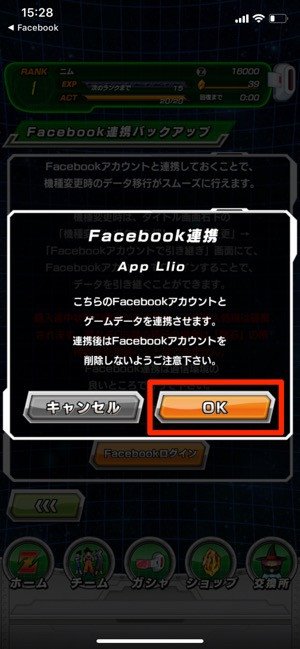
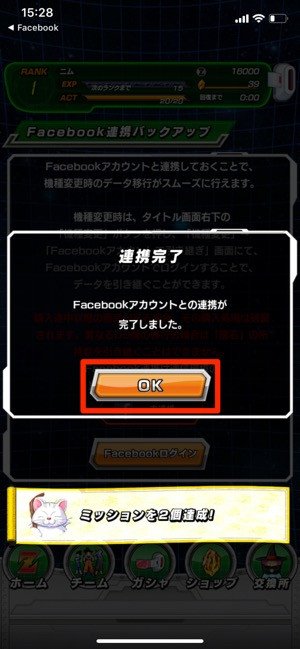
上掲のような画面が表示されれば、Facebookアカウントとの連携は完了です。
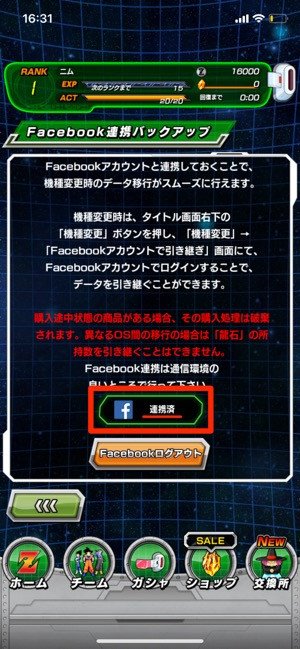
Facebook連携が完了すると、Facebookロゴの横に「連携済」と表示されます。
機種変更後:Facebookアカウントで引き継ぐ
新端末でもドッカンバトルとFacebookをインストールしたら、旧端末からのゲームデータの引き継ぎ作業をおこないます。
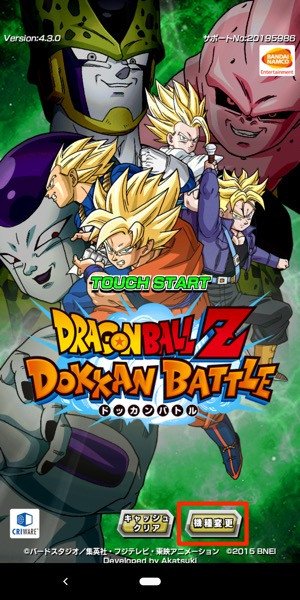

ゲームのタイトル画面で[機種変更]をタップしたら、一覧から[Facebookアカウントで引き継ぎ]を選択します。
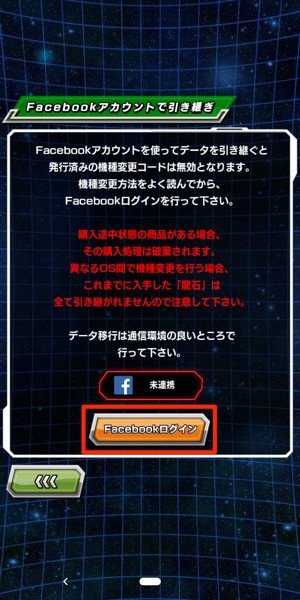
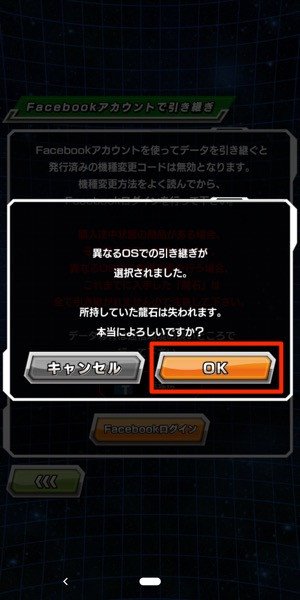
[Facebookログイン]をタップするとドッカンバトルがFacebookアカウントを読み込むので、確認画面で[OK]をタップします。

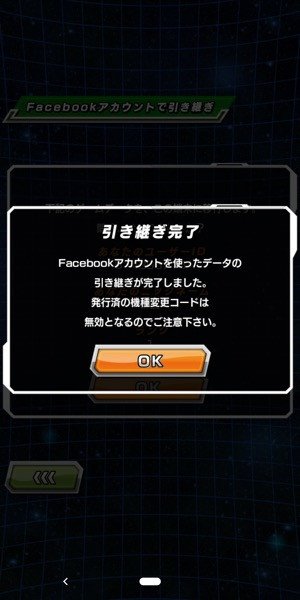
ニックネームやランクを確認したら[OK]をタップすると、「引き継ぎ完了」と表示されます。これで引き継ぎは成功です。
スマホ機種変更時、LINEユーザーはLINEの引き継ぎについて事前に確認しておきましょう。うっかりするとトーク履歴が消えたり、アカウントを復元できなくなったりします。
